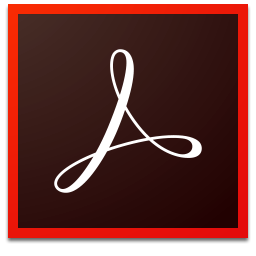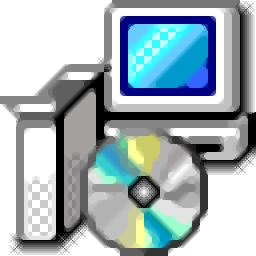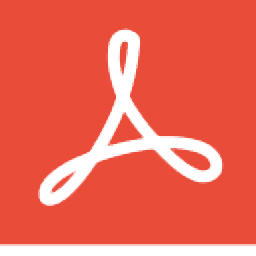
Easy PDF(PDF阅读工具)
v1.0.1.1004 免费版- 软件大小:7.05 MB
- 更新日期:2020-10-01 14:20
- 软件语言:英文
- 软件类别:电子阅读
- 软件授权:免费版
- 软件官网:待审核
- 适用平台:WinXP, Win7, Win8, Win10, WinAll
- 软件厂商:

软件介绍 人气软件 下载地址
Easy
PDF提供PDF文档阅读功能,可以通过这款软件帮助用户快速阅读本地的PDF文件,现在很多网友办公的时候都选择PDF作为文档保存数据,可以在编辑合同、编辑工程文件,编辑网页内容,编辑杂志,编辑教程,编辑电子书的时候使用PDF格式,如果你的电脑没有PDF阅读器就无法打开这些文件,可以下载Easy
PDF软件作为电脑默认的阅读器使用,软件界面虽然是英文,但是阅读不受到影响,直接添加PDF到软件就可以正常阅读内容,提供页面缩略图显示,方便切换到指定页面,提供删除功能,将文档多余的页面、空白页面删除!
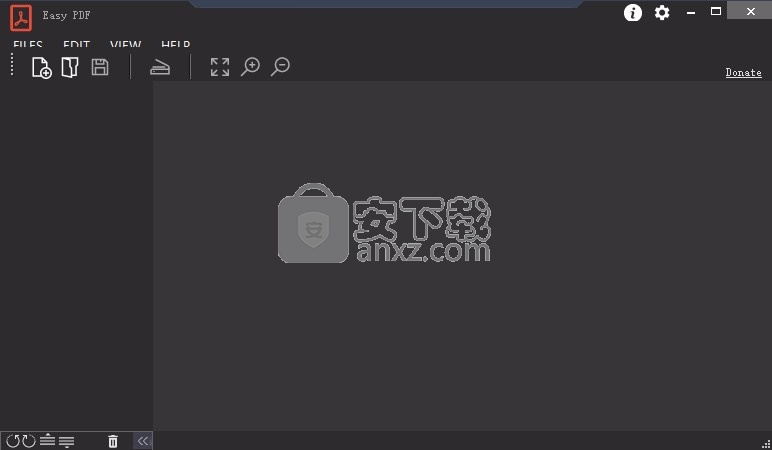
软件功能
1、Easy PDF功能简单,主要的目的就是让用户可以正常阅读PDF文件
2、放大功能,对文本直接放大缩小查看
3、移动页面
您可以使用左面板工具栏菜单中的向上和向下按钮轻松移动页面。或者可以拖放页面。要标记多个页面,请按住CTRL并单击下一页。
4、复制页面
您可以通过拖动页面轻松地将页面从一个文档复制到另一文档。
5、旋转页面
您可以通过单击面板工具栏中的“旋转”按钮来轻松旋转页面。
6、删除页面
您可以通过单击面板工具栏中的垃圾桶图标从实际的PDF中删除页面。
软件特色
支持多个窗口同时阅读
操作简单,UI设计简单
支持WINDOS全系统使用
兼容强大,可以打开所有pdf文件
安装方法
1、打开easypdf_v1.0.1.1004.exe软件直接安装,默认English
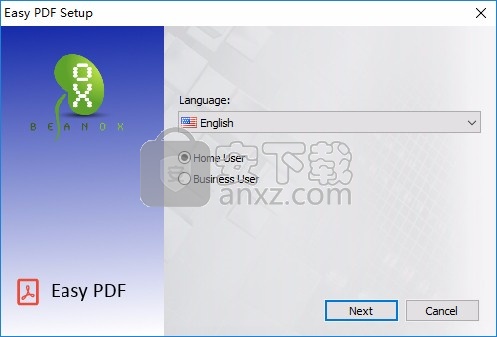
2、提示软件的安装欢迎界面,点击next
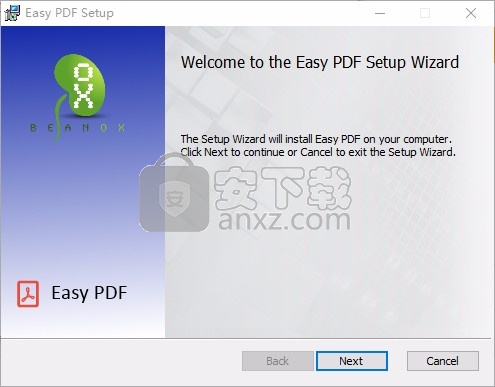
3、软件的安装地址C:\Program Files (x86)\EasyPDF\
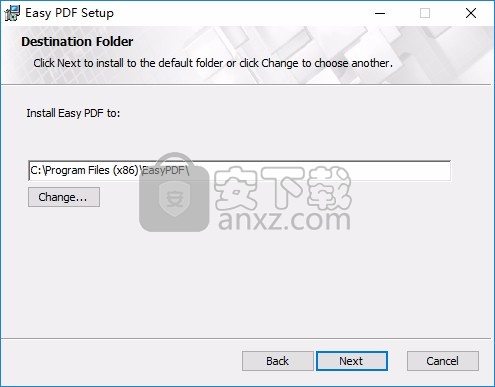
4、提示软件的准备安装界面,点击install开始安装
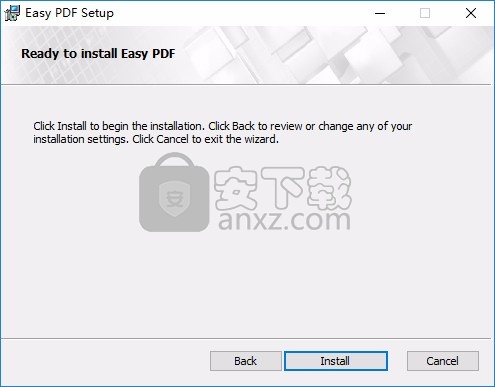
5、提示软件的安装完毕界面,点击finish结束安装
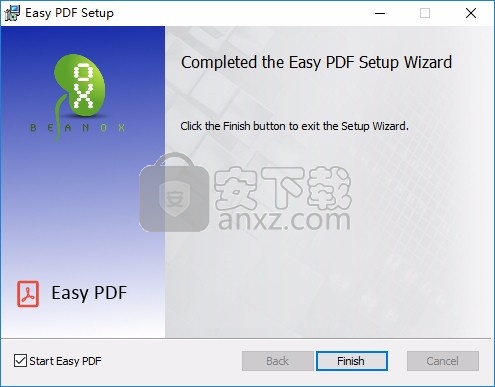
使用方法
1、打开软件直接显示文档阅读界面,添加文档就可以阅读
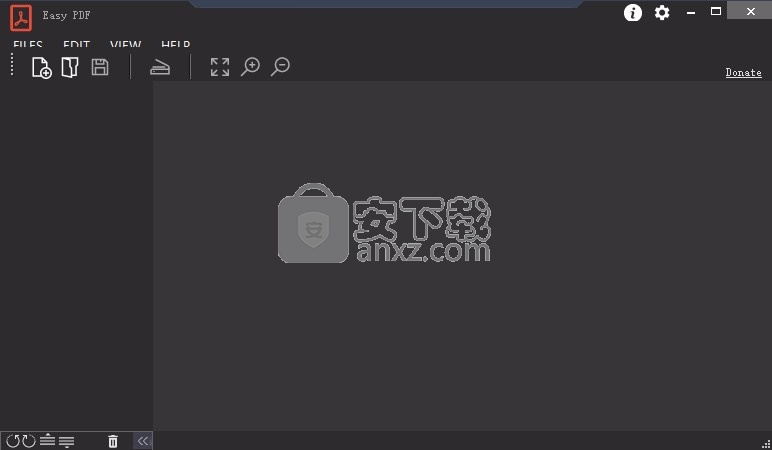
2、软件自动显示页码目录,可以通过左侧查看全部页面
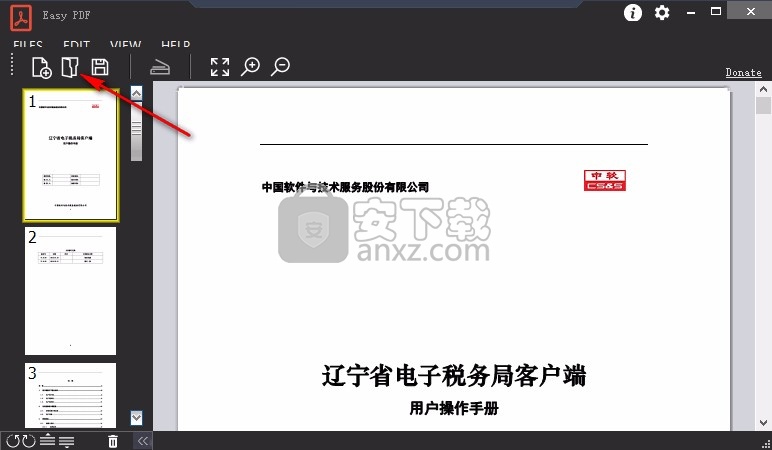
3、点击一个页面就可以显示详细内容,可以通过滚动鼠标的方式翻页
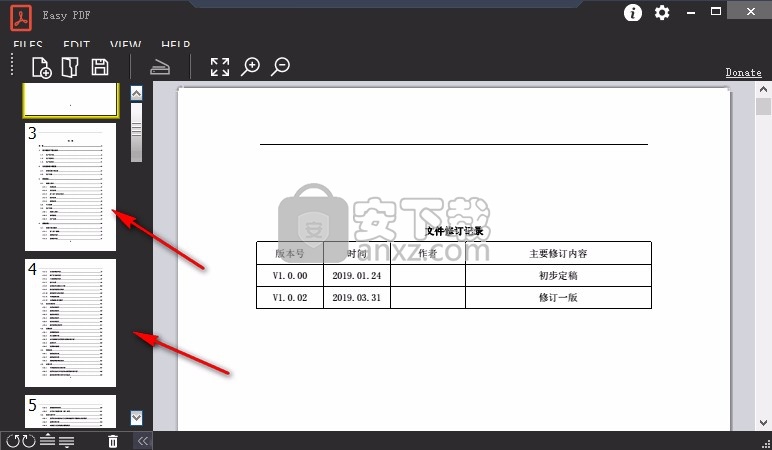
4、提示放大功能,鼠标点击这里就可以将文本内容放大查看,你也可以选择全屏查看文档
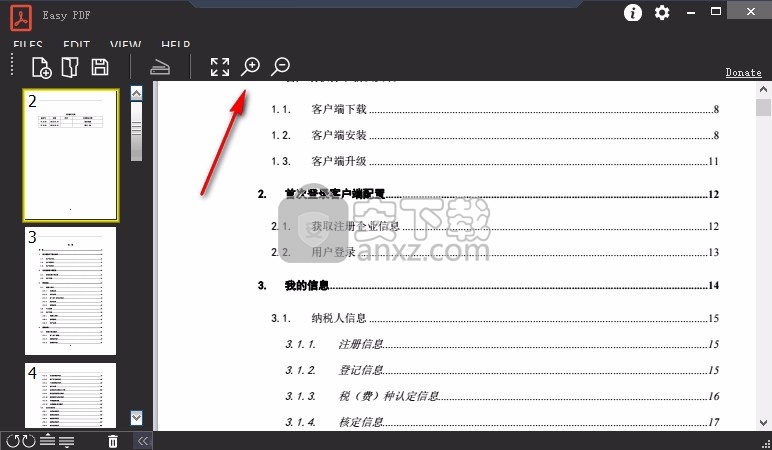
5、支持复制功能,如果PDF允许复制就可以鼠标选中内容,Ctrl+C复制
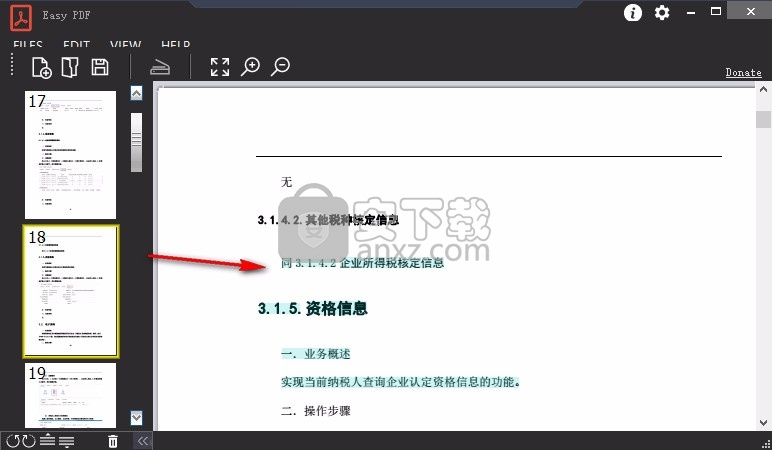
6、提示向上翻页、向下翻页、向左旋转页面、向右旋转页面、删除页面、选择扫描仪、从扫描仪导入
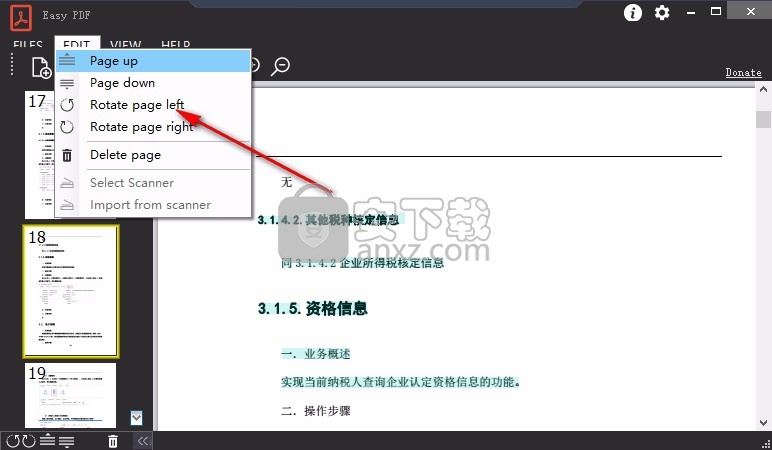
7、显示最佳尺寸、放大、缩小、设定等功能
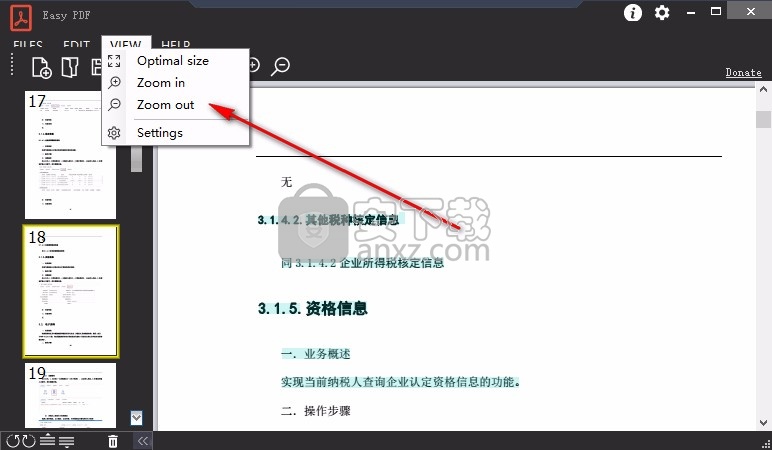
官方教程
从扫描仪导入文档
单击扫描仪工具栏图标或选择菜单项“编辑”->“从扫描仪导入”后,将出现导入对话框。
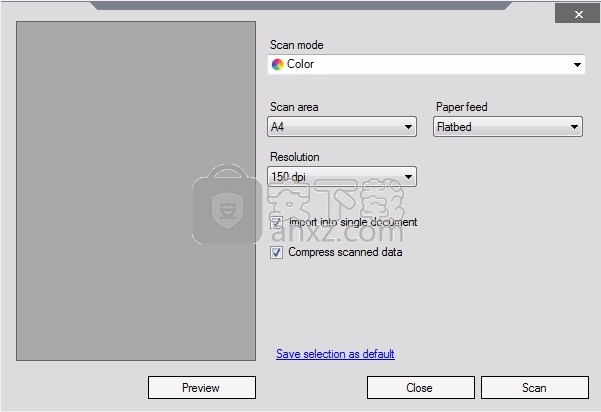
扫描方式
在这里您可以设置扫描模式。您可以选择彩色,灰度或单色扫描。
扫描范围
设置预定义的纸张尺寸或选择自定义尺寸。要设置自定义尺寸,必须进行预览扫描(单击预览按钮)。然后,您可以通过按住鼠标左键并拖动鼠标来在预览窗口中定义一个区域。如果定义了预定义区域大小,则大小将自动更改为“自定义”。
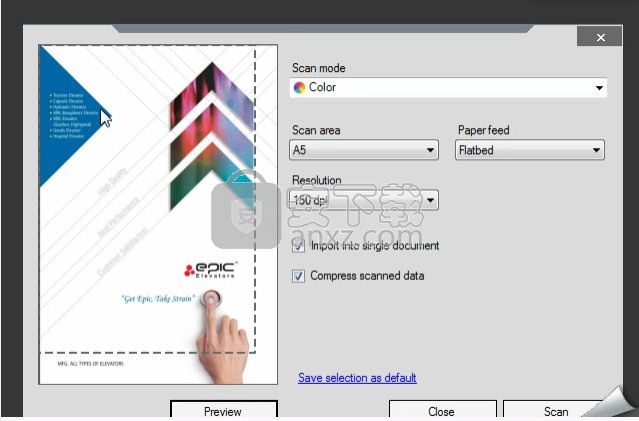
进纸
在这里您可以设置扫描仪的类型。您可以在平板扫描仪,进纸扫描仪或dupley扫描仪之间进行选择。
结果
这是每英寸点数的扫描分辨率。该值越高,文档尺寸越大。我们建议您使用150 dpi。这是导入pdf的理想值。
导入单个文件
如果设置了此检查,则所有扫描的页面将被添加到活动的EasyPDF窗口中。如果您取消选中此复选框,则将始终创建一个新窗口,并将在此添加扫描页面。
压缩扫描数据
如果设置了此检查,则在将扫描的图像数据添加到pdf之前将对其进行压缩。这样可以使文档尺寸尽可能小。
将选择保存为默认值
通过单击此链接,对话框中的所有更改将成为将来的默认值。
扫瞄
通过单击此按钮,将扫描具有所选尺寸的页面。您可以保持打开此对话框以再次扫描。直到所有页面都包含在PDF中。
人气软件
-
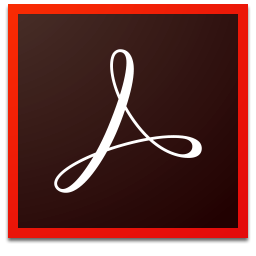
adobe reader 10.0中文官方版 53.9 MB
/简体中文 -

CAJViewer(caj阅读器) 263.43 MB
/简体中文 -

Adobe Acrobat 7.0 pro中文专业 210 MB
/简体中文 -

Adobe Acrobat XI Pro 单文件全能版 33.00 MB
/简体中文 -

福昕PDF阅读器 Foxit Reader 67.56 MB
/简体中文 -
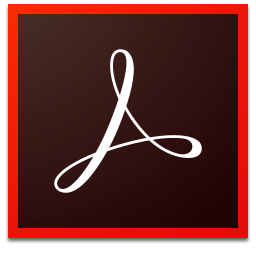
adobe reader xi 官方简体中文版 53.9 MB
/简体中文 -
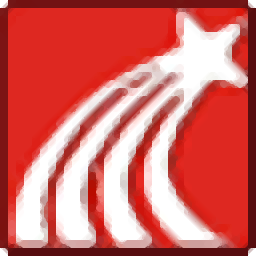
超星阅览器 11.95 MB
/简体中文 -
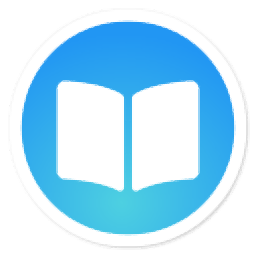
neat reader 74.2 MB
/简体中文 -
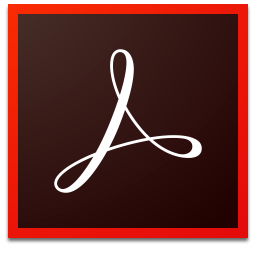
adobe acrobat pro dc 2017 758 MB
/简体中文 -
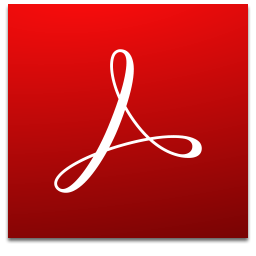
adobe acrobat reader dc 2021简体中文版 327.0 MB
/简体中文


 极速pdf阅读器 3.0.0.3030
极速pdf阅读器 3.0.0.3030 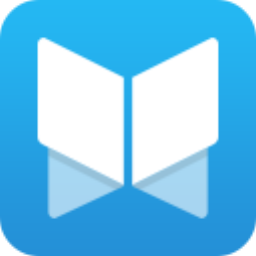 悦书pdf阅读器 4.3.1.0
悦书pdf阅读器 4.3.1.0  Effie写作软件 v3.8.3
Effie写作软件 v3.8.3  ReadBook阅读器 v1.63 (内置激活码)
ReadBook阅读器 v1.63 (内置激活码)